Làm thế nào để download file cài đặt Windows miễn phí một cách hợp pháp?

“Cố gắng định dạng ổ đĩa cứng của bạn và cài đặt lại Windows”. Đó là một cụm từ mà bất kỳ người sử dụng Microsoft Windows nào cũng đã từng nhìn thấy nó ít nhất một lần trong đời. Nhưng nếu bạn thực sự muốn làm điều đó, bạn cần phải có một đĩa cài đặt Windows hoặc USB. Thay vì tải từ các nguồn không đáng tin cậy, chúng ta hãy tìm hiểu làm thế nào để tải về trình cài đặt Windows chính thức từ Microsoft.
Hướng dẫn này sẽ giúp bạn tải về các tệp tin đã được chứng nhận bởi Microsoft để cài đặt từ Windows 7 trở đi, nhưng bạn vẫn có thể cần đến một số phần mềm khác. Hướng dẫn này không chỉ ra cách thực sự tạo ra trình cài đặt cho các file đó. Mà chúng ta sẽ có một hướng dẫn chi tiết, mà bạn có thể cần phải tham khảo một khi bạn có các tập tin chính thức:
Một vài vấn đề cơ bản trước khi bạn bắt đầu

Mỗi phiên bản sẽ có một key khác nhau. Vì vậy, nếu bạn có một key cho Windows 8, nó sẽ không thể làm việc với một trình cài đặt cho Windows 8.1. Bạn cần phải tải về đúng phiên bản dựa trên key của bạn.
Phương tiện cài đặt thường có thể được chia làm hai loại: một ổ đĩa USB hoặc một đĩa DVD.
Nếu bạn đang thực hiện khả năng bút đĩa, bạn sẽ cần một phiên bản 4GB hoặc lớn hơn. Chúng tôi khuyến cáo không có bất cứ thứ gì khác trên pen drive, hãy giữ nó như là một trình cài đặt chuyên dụng.
Hãy tải các phiên bản cơ bản của bất kỳ phiên bản nào của Windows càng nhiều càng tốt. Các tiện ích có thể tải sau cũng được.
Tất cả các giải pháp này đều là dành cho người dùng đang sở hữu một bản sao hợp pháp của Windows. Nếu bạn đang chạy một phiên bản lậu, điều này sẽ không giúp gì cho bạn.
Windows 7
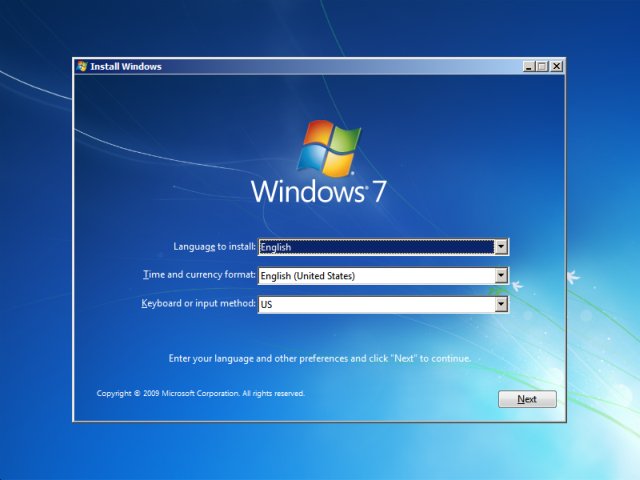
Không giống như từ Windows 8 trở đi, chúng ta không có tùy chọn "Reset" trong Windows 7. Vì vậy, nếu bạn đang phải đối mặt với một trong những vấn đề phổ biến của Windows 7 và muốn cài đặt lại hệ điều hành, bạn sẽ cần đến phương tiện cài đặt.
Bây giờ, có hai cách bạn có thể có được Windows 7:
1. Mua một Windows 7 box hoặc mua một key từ cửa hàng trực tuyến được Microsoft ủy quyền.
2. Mua một máy tính mà đã được cài đặt sẵn với Windows 7 chính thức.
Tùy thuộc vào tình hình của bạn, bạn có những lựa chọn khác nhau.
Nếu bạn mua một Windows 7 Box hoặc Key ...
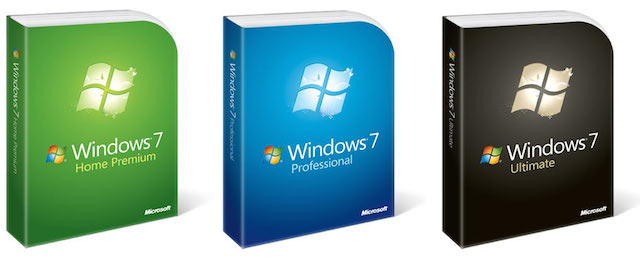
Microsoft đã khiến cho bạn có thể tải về một Windows 7 ISO từ trang web chính thức của họ.
Đi tới Microsoft Software Recovery, nhập mã product key gồm 25 ký tự, chọn ngôn ngữ của bạn, và nhấp vào Verify Product Key. Khi key đã được xác minh, bạn sẽ có thể tải về các tập tin ISO. Bạn cũng có thể chọn để có một liên kết giữa email của bạn với ISO. Đây là một lựa chọn thông minh để bạn không cần phải thực hiện các quá trình này một lần nữa.
Một khi bạn đã có ISO, sử dụng hướng dẫn bên trên để tạo ra một bootable USB hoặc DVD và cài đặt Windows.
Bạn thậm chí có thể mượn một chiếc đĩa Windows từ một người bạn, nó sẽ giúp bạn tiết kiệm những rắc rối của việc tải và tạo ra phương tiện khởi động như này.
Nếu bạn mua một máy tính xách tay Windows 7 hoặc PC ...
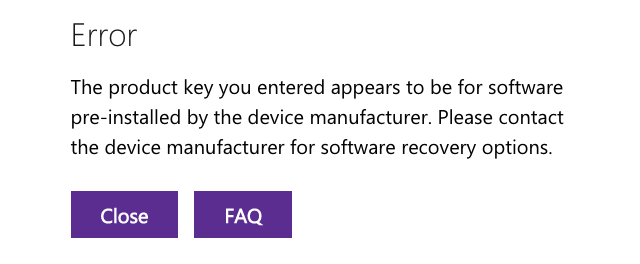 Bạn nhìn thấy thông báo này? Thật không may, các phương pháp trên không thể thực hiện được nếu Windows 7 đã được cài đặt trên laptop Dell hay Lenovo mà bạn đã mua. Microsoft Software Recovery không hỗ trợ bản OEM. Và điều này có nghĩa là bạn cần phải dựa vào các công ty đã sản xuất máy tính xách tay.
Bạn nhìn thấy thông báo này? Thật không may, các phương pháp trên không thể thực hiện được nếu Windows 7 đã được cài đặt trên laptop Dell hay Lenovo mà bạn đã mua. Microsoft Software Recovery không hỗ trợ bản OEM. Và điều này có nghĩa là bạn cần phải dựa vào các công ty đã sản xuất máy tính xách tay.
Hy vọng rằng khi bạn mua laptop, sẽ có kèm theo với một đĩa cài đặt Windows và bạn còn giữ chiếc đĩa đó cẩn thận. Bởi vì ngoài việc chiếc đĩa đó được cài đặt từ nhà sản xuất, key của bạn sẽ không hoạt động trên bất cứ thứ gì khác.
Trong khi không có cách nào để tải về Windows, bạn có thể liên hệ với nhà sản xuất của bạn và yêu cầu họ gửi cho bạn đĩa cài đặt. Như Dell, họ làm điều đó miễn phí. Trong khi những hãng khác sẽ tính phí vận chuyển cơ bản cho bạn.

Nếu bạn cần phải làm điều này, hãy nhớ điều quan trọng nhất: yêu cầu phiên bản của Windows tương ứng với cài đặt ban đầu! Nếu bạn bật chiếc laptop của bạn lên, bạn sẽ thấy một sticker của Windows ở đâu đó với mã product key. Trên nhãn dán, bạn sẽ thấy phiên bản của Windows mà nó hoạt động. Hãy chắc chắn rằng bạn yêu cầu đúng phiên bản đó, bất kể việc bạn đã nâng cấp Windows lên phiên bản mới hơn.
Windows 8 hoặc Windows 8.1
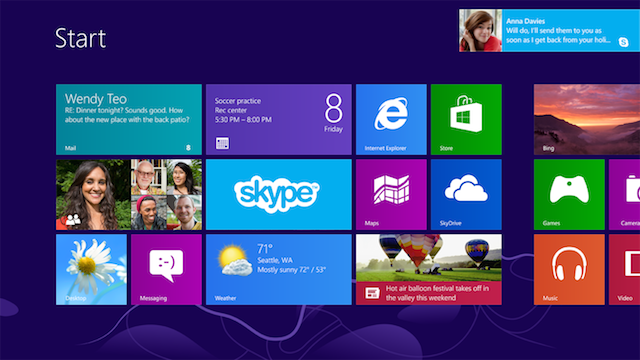
Rất may, cơn ác mộng OEM không phải là một vấn đề với Windows 8 và 8.1. Với Windows 8, Microsoft đã giới thiệu các tùy chọn để khôi phục lại, làm mới hoặc reset lại máy tính của bạn. Đó là sự lựa chọn dễ dàng hơn trong hầu hết các trường hợp. Nhưng nếu bạn muốn tạo một cài đặt mới sau khi định dạng ổ đĩa, Windows 8 có thể sẽ được tải về miễn phí.
Điều quan trọng: product key của Windows 8 không làm việc trên Windows 8.1, và ngược lại. Vì vậy, bạn cần phải tải về các phiên bản của Windows mà các product key có giá trị.
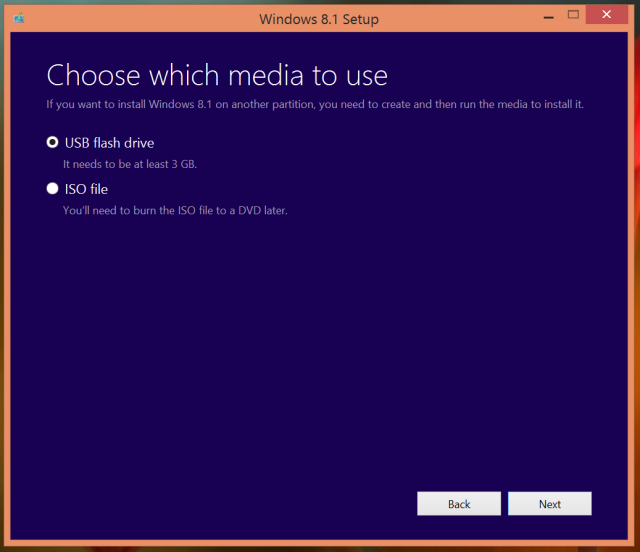
Trên một máy tính Windows hiện có:
Đến trang tải về của Microsoft dành cho Windows 8 / 8.1. Nhấn vào đây và tải về thiết lập cho Windows 8 hoặc Windows 8.1.
Chạy file cài đặt trên một máy tính Windows (không nhất thiết phải là một trong những phiên bản mà bạn muốn nâng cấp). Thực hiện các bước, thêm mã product key của bạn khi được nhắc trên Windows 8. Windows 8.1 sẽ không có nhắc nhở trong quá trình này, nhưng nó sẽ hỏi bạn về key trong quá trình cài đặt. Các thiết lập sẽ nhận ra phiên bản nào là dành cho key đó và sẽ bắt đầu tải về phiên bản của Windows. Trong công cụ của Windows 8.1, bạn có thể chọn nếu bạn muốn có một trình cài đặt 32-bit hoặc 64-bit, hay lựa chọn cả hai.
Sau khi tải về xong, bạn sẽ được nhắc nhở Install Now, Install By Creating Media, hoặc Install Later From Your Desktop.
Chọn Install By Creating Media. Chọn USB Flash Drive để tạo ra một bút đĩa, hoặc ISO để tạo một đĩa DVD. Chèn ổ đĩa của bạn hoặc DVD và thực hiện các bước rồi sau đó kết thúc.
Bút đĩa hoặc đĩa DVD có thể được sử dụng để làm một cài đặt của Windows, nó được cung cấp khi bạn đang chạy Windows trên PC. Tuy nhiên, nếu đó là một ổ cứng mới hoặc bạn trước đây không chạy Windows, ổ đĩa này hoặc DVD có thể sẽ không được sử dụng.
Windows 10
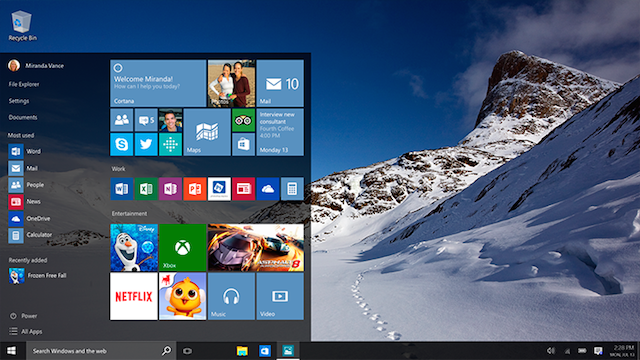
Có một số lý do tốt để khiến bạn nâng cấp lên Windows 10 và chúng tôi đã hướng dẫn bạn cách như thế nào để có thể có Windows 10 trong khi vẫn giữ các thiết lập và các ứng dụng của bạn. Nhưng nếu tất cả những gì bạn muốn là một Windows 10 ISO hoặc một bootable pen drive, đây là những gì bạn cần làm:
Điều quan trọng: Một số người dùng đã báo cáo các vấn đề sau khi nâng cấp lên Windows 10. Cách an toàn nhất để đảm bảo bạn có được sự hợp pháp, kích hoạt phiên bản của Windows 10 mà vẫn cho phép bạn hạ cấp sau này, đó chính là nâng cấp từ một tập tin ISO hoặc phương tiện cài đặt từ chính phiên bản Windows cũ.
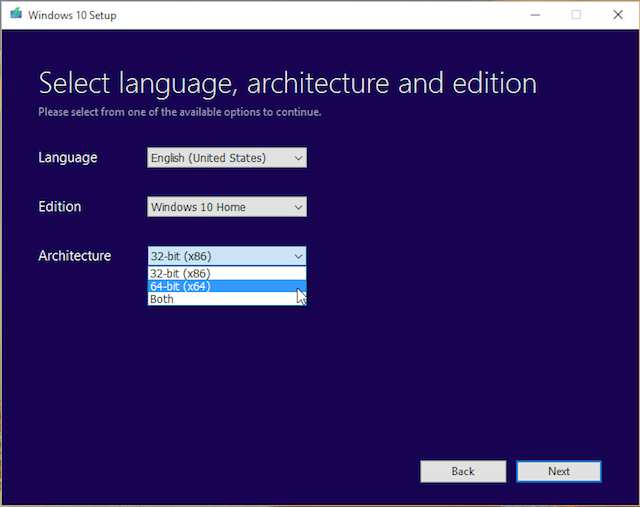
Trên một máy tính Windows hiện có:
Đến trang tải về của Microsoft cho Windows 10 ISO và tải về Windows 10 Media Creation Tool. Chạy công cụ trên máy tính Windows (không nhất thiết phải là một trong những phiên bản bạn muốn nâng cấp) và thực hiện các bước, nó khá đơn giản.
Chọn xem bạn muốn một trình cài đặt 32-bit hoặc 64-bit, hay chọn cả hai. Sau khi tải về xong, bạn sẽ được nhắc nhở để nâng cấp máy tính này ngay bây giờ hay tạo đĩa cài đặt cho một máy tính khác. Chọn cái thứ hai: Create installation media for another PC. Chọn USB Flash Drive để tạo ra khả năng bút đĩa hoặc ISO để tạo khả năng chạy của DVD. Chèn ổ đĩa của bạn hoặc DVD, tạo một vùng chọn tương ứng, và thực hiện các bước tiếp theo theo hướng dẫn.
Và bạn đã có Windows 10 trên bút đĩa hoặc DVD. Hãy nhớ rằng, bạn sẽ cần phải mua một product key của Windows 10 để sử dụng nó trên một máy tính mới. Nếu bạn muốn nâng cấp miễn phí, chắc chắn rằng ban đầu bạn đang chạy một kích hoạt Windows 7 hoặc Windows 8.1. Nếu có một chút bối rối ở đây, chúng tôi có một hướng dẫn nhanh chóng hơn cho bạn: Bạn có thể nâng cấp lên Windows 10?
Microsoft có thể thực hiện điều này dễ dàng hơn!
Nhìn lại tất cả các bước mà bạn phải trải qua để có được Windows, thứ mà bạn phải trả tiền để sở hữu nó, tôi không thể không cười vào Microsoft. Tôi rất sửng sốt khi mà không có một chương trình duy nhất hoặc ứng dụng web đơn giản nào cả, nơi tôi có thể nhập mã product keycủa tôi và nhanh chóng có được lựa chọn cho các phiên bản khác nhau của Windows. Tôi có đủ điều kiện và muốn tải về thứ tôi muốn. Nó là vô cùng dễ dàng để cài đặt Ubuntu trên một máy tính, hoặc bất kỳ phiên bản khác của Linux-và đó là hoàn toàn miễn phí!

“Cố gắng định dạng ổ đĩa cứng của bạn và cài đặt lại Windows”. Đó là một cụm từ mà bất kỳ người sử dụng Microsoft Windows nào cũng đã từng nhìn thấy nó ít nhất một lần trong đời. Nhưng nếu bạn thực sự muốn làm điều đó, bạn cần phải có một đĩa cài đặt Windows hoặc USB. Thay vì tải từ các nguồn không đáng tin cậy, chúng ta hãy tìm hiểu làm thế nào để tải về trình cài đặt Windows chính thức từ Microsoft.
Hướng dẫn này sẽ giúp bạn tải về các tệp tin đã được chứng nhận bởi Microsoft để cài đặt từ Windows 7 trở đi, nhưng bạn vẫn có thể cần đến một số phần mềm khác. Hướng dẫn này không chỉ ra cách thực sự tạo ra trình cài đặt cho các file đó. Mà chúng ta sẽ có một hướng dẫn chi tiết, mà bạn có thể cần phải tham khảo một khi bạn có các tập tin chính thức:
Một vài vấn đề cơ bản trước khi bạn bắt đầu

Mỗi phiên bản sẽ có một key khác nhau. Vì vậy, nếu bạn có một key cho Windows 8, nó sẽ không thể làm việc với một trình cài đặt cho Windows 8.1. Bạn cần phải tải về đúng phiên bản dựa trên key của bạn.
Phương tiện cài đặt thường có thể được chia làm hai loại: một ổ đĩa USB hoặc một đĩa DVD.
Nếu bạn đang thực hiện khả năng bút đĩa, bạn sẽ cần một phiên bản 4GB hoặc lớn hơn. Chúng tôi khuyến cáo không có bất cứ thứ gì khác trên pen drive, hãy giữ nó như là một trình cài đặt chuyên dụng.
Hãy tải các phiên bản cơ bản của bất kỳ phiên bản nào của Windows càng nhiều càng tốt. Các tiện ích có thể tải sau cũng được.
Tất cả các giải pháp này đều là dành cho người dùng đang sở hữu một bản sao hợp pháp của Windows. Nếu bạn đang chạy một phiên bản lậu, điều này sẽ không giúp gì cho bạn.
Windows 7
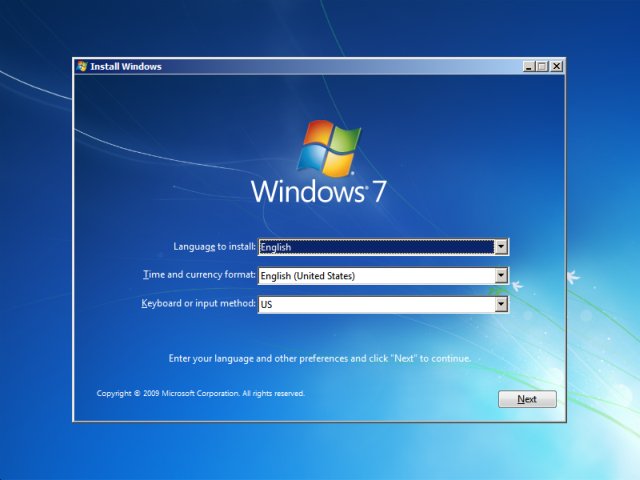
Không giống như từ Windows 8 trở đi, chúng ta không có tùy chọn "Reset" trong Windows 7. Vì vậy, nếu bạn đang phải đối mặt với một trong những vấn đề phổ biến của Windows 7 và muốn cài đặt lại hệ điều hành, bạn sẽ cần đến phương tiện cài đặt.
Bây giờ, có hai cách bạn có thể có được Windows 7:
1. Mua một Windows 7 box hoặc mua một key từ cửa hàng trực tuyến được Microsoft ủy quyền.
2. Mua một máy tính mà đã được cài đặt sẵn với Windows 7 chính thức.
Tùy thuộc vào tình hình của bạn, bạn có những lựa chọn khác nhau.
Nếu bạn mua một Windows 7 Box hoặc Key ...
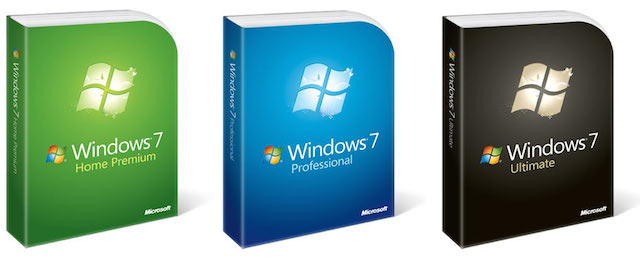
Microsoft đã khiến cho bạn có thể tải về một Windows 7 ISO từ trang web chính thức của họ.
Đi tới Microsoft Software Recovery, nhập mã product key gồm 25 ký tự, chọn ngôn ngữ của bạn, và nhấp vào Verify Product Key. Khi key đã được xác minh, bạn sẽ có thể tải về các tập tin ISO. Bạn cũng có thể chọn để có một liên kết giữa email của bạn với ISO. Đây là một lựa chọn thông minh để bạn không cần phải thực hiện các quá trình này một lần nữa.
Một khi bạn đã có ISO, sử dụng hướng dẫn bên trên để tạo ra một bootable USB hoặc DVD và cài đặt Windows.
Bạn thậm chí có thể mượn một chiếc đĩa Windows từ một người bạn, nó sẽ giúp bạn tiết kiệm những rắc rối của việc tải và tạo ra phương tiện khởi động như này.
Nếu bạn mua một máy tính xách tay Windows 7 hoặc PC ...
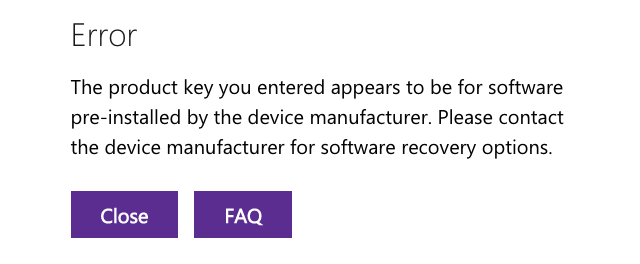
Hy vọng rằng khi bạn mua laptop, sẽ có kèm theo với một đĩa cài đặt Windows và bạn còn giữ chiếc đĩa đó cẩn thận. Bởi vì ngoài việc chiếc đĩa đó được cài đặt từ nhà sản xuất, key của bạn sẽ không hoạt động trên bất cứ thứ gì khác.
Trong khi không có cách nào để tải về Windows, bạn có thể liên hệ với nhà sản xuất của bạn và yêu cầu họ gửi cho bạn đĩa cài đặt. Như Dell, họ làm điều đó miễn phí. Trong khi những hãng khác sẽ tính phí vận chuyển cơ bản cho bạn.

Nếu bạn cần phải làm điều này, hãy nhớ điều quan trọng nhất: yêu cầu phiên bản của Windows tương ứng với cài đặt ban đầu! Nếu bạn bật chiếc laptop của bạn lên, bạn sẽ thấy một sticker của Windows ở đâu đó với mã product key. Trên nhãn dán, bạn sẽ thấy phiên bản của Windows mà nó hoạt động. Hãy chắc chắn rằng bạn yêu cầu đúng phiên bản đó, bất kể việc bạn đã nâng cấp Windows lên phiên bản mới hơn.
Windows 8 hoặc Windows 8.1
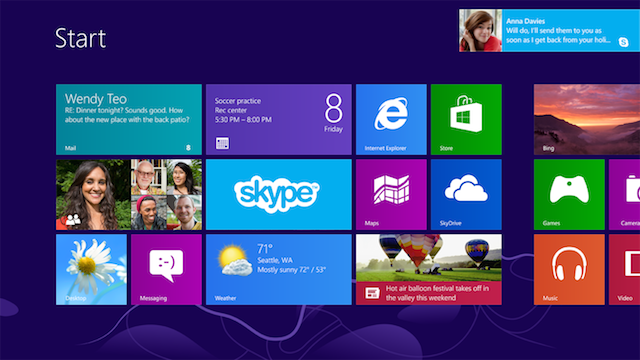
Rất may, cơn ác mộng OEM không phải là một vấn đề với Windows 8 và 8.1. Với Windows 8, Microsoft đã giới thiệu các tùy chọn để khôi phục lại, làm mới hoặc reset lại máy tính của bạn. Đó là sự lựa chọn dễ dàng hơn trong hầu hết các trường hợp. Nhưng nếu bạn muốn tạo một cài đặt mới sau khi định dạng ổ đĩa, Windows 8 có thể sẽ được tải về miễn phí.
Điều quan trọng: product key của Windows 8 không làm việc trên Windows 8.1, và ngược lại. Vì vậy, bạn cần phải tải về các phiên bản của Windows mà các product key có giá trị.
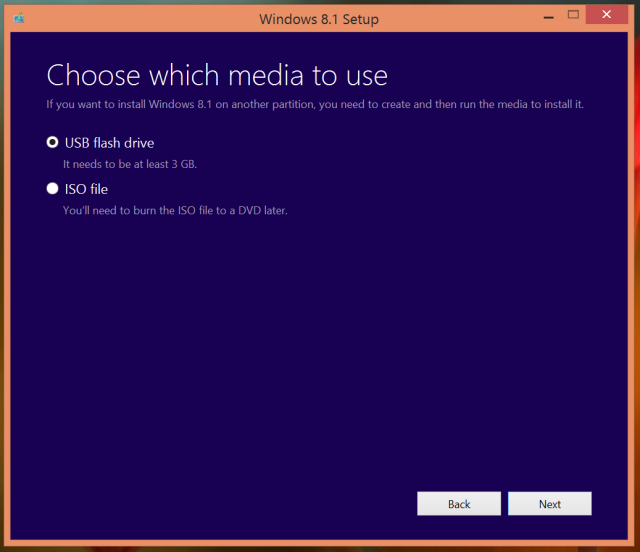
Trên một máy tính Windows hiện có:
Đến trang tải về của Microsoft dành cho Windows 8 / 8.1. Nhấn vào đây và tải về thiết lập cho Windows 8 hoặc Windows 8.1.
Chạy file cài đặt trên một máy tính Windows (không nhất thiết phải là một trong những phiên bản mà bạn muốn nâng cấp). Thực hiện các bước, thêm mã product key của bạn khi được nhắc trên Windows 8. Windows 8.1 sẽ không có nhắc nhở trong quá trình này, nhưng nó sẽ hỏi bạn về key trong quá trình cài đặt. Các thiết lập sẽ nhận ra phiên bản nào là dành cho key đó và sẽ bắt đầu tải về phiên bản của Windows. Trong công cụ của Windows 8.1, bạn có thể chọn nếu bạn muốn có một trình cài đặt 32-bit hoặc 64-bit, hay lựa chọn cả hai.
Sau khi tải về xong, bạn sẽ được nhắc nhở Install Now, Install By Creating Media, hoặc Install Later From Your Desktop.
Chọn Install By Creating Media. Chọn USB Flash Drive để tạo ra một bút đĩa, hoặc ISO để tạo một đĩa DVD. Chèn ổ đĩa của bạn hoặc DVD và thực hiện các bước rồi sau đó kết thúc.
Bút đĩa hoặc đĩa DVD có thể được sử dụng để làm một cài đặt của Windows, nó được cung cấp khi bạn đang chạy Windows trên PC. Tuy nhiên, nếu đó là một ổ cứng mới hoặc bạn trước đây không chạy Windows, ổ đĩa này hoặc DVD có thể sẽ không được sử dụng.
Windows 10
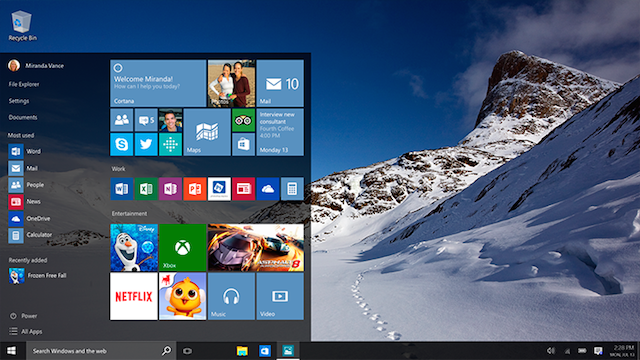
Có một số lý do tốt để khiến bạn nâng cấp lên Windows 10 và chúng tôi đã hướng dẫn bạn cách như thế nào để có thể có Windows 10 trong khi vẫn giữ các thiết lập và các ứng dụng của bạn. Nhưng nếu tất cả những gì bạn muốn là một Windows 10 ISO hoặc một bootable pen drive, đây là những gì bạn cần làm:
Điều quan trọng: Một số người dùng đã báo cáo các vấn đề sau khi nâng cấp lên Windows 10. Cách an toàn nhất để đảm bảo bạn có được sự hợp pháp, kích hoạt phiên bản của Windows 10 mà vẫn cho phép bạn hạ cấp sau này, đó chính là nâng cấp từ một tập tin ISO hoặc phương tiện cài đặt từ chính phiên bản Windows cũ.
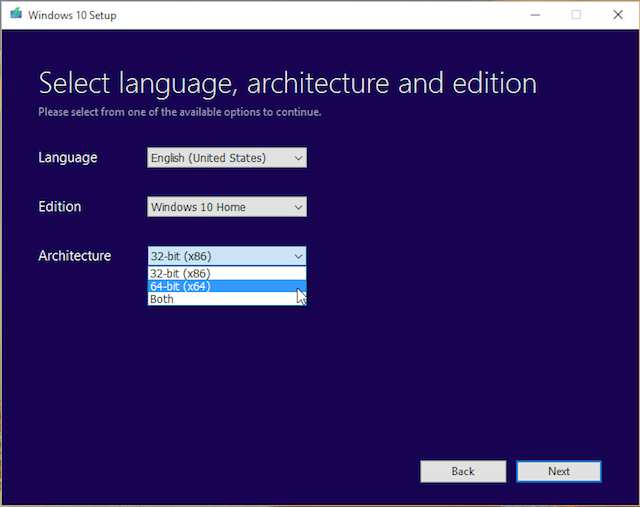
Trên một máy tính Windows hiện có:
Đến trang tải về của Microsoft cho Windows 10 ISO và tải về Windows 10 Media Creation Tool. Chạy công cụ trên máy tính Windows (không nhất thiết phải là một trong những phiên bản bạn muốn nâng cấp) và thực hiện các bước, nó khá đơn giản.
Chọn xem bạn muốn một trình cài đặt 32-bit hoặc 64-bit, hay chọn cả hai. Sau khi tải về xong, bạn sẽ được nhắc nhở để nâng cấp máy tính này ngay bây giờ hay tạo đĩa cài đặt cho một máy tính khác. Chọn cái thứ hai: Create installation media for another PC. Chọn USB Flash Drive để tạo ra khả năng bút đĩa hoặc ISO để tạo khả năng chạy của DVD. Chèn ổ đĩa của bạn hoặc DVD, tạo một vùng chọn tương ứng, và thực hiện các bước tiếp theo theo hướng dẫn.
Và bạn đã có Windows 10 trên bút đĩa hoặc DVD. Hãy nhớ rằng, bạn sẽ cần phải mua một product key của Windows 10 để sử dụng nó trên một máy tính mới. Nếu bạn muốn nâng cấp miễn phí, chắc chắn rằng ban đầu bạn đang chạy một kích hoạt Windows 7 hoặc Windows 8.1. Nếu có một chút bối rối ở đây, chúng tôi có một hướng dẫn nhanh chóng hơn cho bạn: Bạn có thể nâng cấp lên Windows 10?
Microsoft có thể thực hiện điều này dễ dàng hơn!
Nhìn lại tất cả các bước mà bạn phải trải qua để có được Windows, thứ mà bạn phải trả tiền để sở hữu nó, tôi không thể không cười vào Microsoft. Tôi rất sửng sốt khi mà không có một chương trình duy nhất hoặc ứng dụng web đơn giản nào cả, nơi tôi có thể nhập mã product keycủa tôi và nhanh chóng có được lựa chọn cho các phiên bản khác nhau của Windows. Tôi có đủ điều kiện và muốn tải về thứ tôi muốn. Nó là vô cùng dễ dàng để cài đặt Ubuntu trên một máy tính, hoặc bất kỳ phiên bản khác của Linux-và đó là hoàn toàn miễn phí!
 cho chắc chứ download file trên mạng reup lại cũng khó tin được
cho chắc chứ download file trên mạng reup lại cũng khó tin được 


 còn mình thì thích xài lậu
còn mình thì thích xài lậu